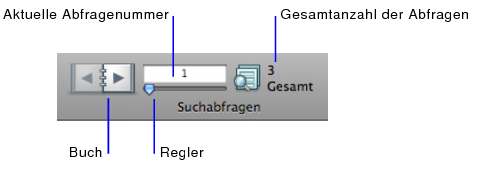Verwenden mehrerer Suchkriterien
Geben Sie alle gewünschten Kriterien in die erforderlichen Felder ein, um Ihre Suchabfrage einzugrenzen.
Um alle Mitarbeiter namens Schmidt in der Verkaufsabteilung zu finden, geben Sie Schmidt in das Feld "Nachname" und Verkauf in das Feld "Abteilung" ein.
Ergebnismengen können auch nachträglich eingeschränkt werden. Informationen finden Sie unter Einschränken einer Ergebnismenge.
|
•
|
So finden Sie Datensätze, die mindestens einem von mehreren Kriterien entsprechen (logische ODER-Suche):
|
Erweitern Sie Ihre Suchabfrage, indem Sie Suchkriterien in der ersten Suchabfrage eingeben. Klicken Sie auf Neuer Auftrag. Geben Sie dann Kriterien in der zweiten Suchabfrage ein. Fügen Sie für jedes Kriterium eine neue Abfrage hinzu.
Um die Datensätze der Kunden aus New York und Paris aufzurufen, geben Sie in der ersten Suchabfrage New York in das Feld "Ort" und in der zweiten Suchabfrage Paris in das Feld "Ort" ein.
Um die Datensätze der Unternehmen mit mehr als 100 Mitarbeitern und mehr als 100 Millionen Euro Firmenkapital aufzurufen, geben Sie in der ersten Suchabfrage >100 in das Feld "Anzahl der Mitarbeiter" ein. Anschließend geben Sie in der zweiten Suchabfrage >100.000.000 in das Feld "Kapitalausstattung" ein.
Um die Datensätze der Zwischenprüfungskandidaten mit Note 1 in Algebra und die Datensätze aller Abschlussprüfungskandidaten mit Note 1 in Geometrie anzuzeigen, geben Sie in der ersten Suchabfrage 1 in das Feld "Note" und Algebra in das Feld "Fach" ein. Anschließend geben Sie in der zweiten Suchabfrage 1 in das Feld "Note" und Geometrie in das Feld "Fach" ein.
|
3.
|
Nachdem Sie die gewünschten Suchkriterien eingegeben haben, klicken Sie auf Suchen in der Statussymbolleiste oder wählen Abfragen > Suchen.
|
Suchabfragen werden in der Reihenfolge ihrer Erstellung gespeichert. Um zwischen Suchabfragen zu wechseln, verwenden Sie die Navigationssteuerungen. Klicken Sie auf die Links- und Rechtspfeile im Buch, geben Sie eine Abfragenummer in das Feld der aktuellen Abfragenummer ein und drücken Sie die Eingabetaste (Windows) bzw. den Zeilenschalter (Mac OS) oder bewegen Sie den Schieberegler nach links oder rechts.
Sie können auch Abfragen > Gehe zu Abfrage wählen und eine der folgenden Optionen aus dem Untermenü:
|
•
|
Hinweis Diese Menübefehle sind nicht verfügbar, wenn die Statussymbolleiste durch einen Scriptschritt ausgeblendet und fixiert ist.
|
•
|
Um eine Abfrage samt der eingegebenen Suchkriterien zu duplizieren, wählen Sie Abfragen > Abfrage duplizieren.
|
|
•
|
Um eine Suchabfrage zu löschen, wechseln Sie in die betreffende Suchabfrage und klicken Sie dann auf Abfrage löschen.
|
|
•
|
Um den ursprünglichen Zustand einer Suchabfrage bei der letzten Bestätigung wiederherzustellen, wählen Sie Abfragen > Abfrage wiederherstellen. Abfragen werden z. B. bestätigt, wenn Sie außerhalb der Felder klicken, in ein anderes Layout oder eine andere Abfrage wechseln oder eine Suche durchführen.
|
|
•
|
|
•
|
Informationen zum Eingrenzen Ihrer Suche durch Ausschließen von Datensätzen, die bestimmte Kriterien erfüllen (Beispiel: Alle Hersteller im Staat New York, ausschließlich der Hersteller in New York City suchen), finden Sie unter Suchen nach Datensätzen, die der Abfrage nicht entsprechen.
|
|
•
|
Sie können ein weiteres Fenster öffnen, um verschiedene Suchabfragen in denselben Daten auszuführen. Weitere Informationen finden Sie unter Öffnen von mehreren Fenstern pro Datei.
|